
Indhold
Så jeg begyndte med den bedste fotomodus, jeg har set, DriveClub, men det er ingen dårlig service til den store fotomodus af Mad Max.
Det lignede, med hver fotomodus gjorde jeg, de blev gradvist værre. Imidlertid, Mad Maxs står over de øvrige 4 i denne serie, da den har imponerende indstillinger og billeder.
Åh, kameraet? Godt at citere Rage Against The Machine: "Freeeedooommmmmm ... yeaaaaahhhhhhh!" Med hver fotomodus er det første, jeg gør, at flytte kameraet i håb om fri let bevægelse, Mad Max leverer.
Du vil vide fra Skygge af Mordor artikel, som jeg indså med hvert spil, fokuserede jeg på et aspekt. Med Mad Max, det er visuelt tiltalende over hele linjen. Action shots, miljø skud og etablering af skud alle arbejder godt ind Mad Max. Jeg endte med at gå i Photo Mode hvert par sekunder.
Hvordan det virker
Synes godt om Skygge af MordorJeg spiller på pc og bruger en controller. Ved at klikke i de to analoge sticks er, hvordan du indtaster Mad Maxs fotomodus. Hvis du bruger mus og tastatur (du er skør person), trykker du på X + C sammen for at gå ind i billedtilstand og afslut med Q.
Nu kan du nyde den frihed det Mad Maxkameraet giver dig det. Det minder om mig om den frihed, du får med GTA Vs editor kamera.
- Filtre: 17 filtre med intensitet, som du kan anvende på billedet. For første gang fandt jeg mig selv ved at bruge et par af dem, og endda nogle med 100% intensitet.
- Kameraindstillinger: Masser her, så her er en liste
- Eksponering: Eksponering ændrer skudets lysstyrke. Jo lavere eksponering jo mørkere skuddet.
- Visningsområde: Din sædvanlige zoom. Ingen rækkevidde numre, med de fleste indstillinger i fotomodus er det bare en bar.
- Blurintensitet: Når du bruger dybdeskarphed til at bestemme, hvad der er og ikke er i fokus. Denne indstilling giver dig mulighed for at kontrollere uskarpheden af det, der ikke er i fokus.
- Fokusafstand for dybde: Denne indstilling flytter dybdeskarpheddet fra kameraet.
- Dybdeskarphed: Denne indstilling vil udvide det område, som dybdeskarpheden dækker. Kombination med afstand giver dig en god kontrol over, hvad der er og ikke er i fokus.
- Autofokus på Max: Til / Fra indstilling. Hvis fokusfeltet fokuserer på max, har fokusafstanden ingen effekt på billedet.
- vignet: Anvendes bløde sorte kanter rundt om skuddet. Den mindst obtrusive, jeg har set selv på den højeste størrelse og intensitet, er det ikke så slemt.
- Ramme: Der er mange rammer i Mad Maxs fotomodus. Hvad jeg kan lide om disse, selvom jeg ikke bruger dem, passer de til Mad Max 'æstetik. Blodplatter, pigtråd og metalkåber for eksempel.
- Overlay: Disse er effekter, du kan føje til skuddet. Som sort smørevæske eller metal ridser. Igen deler disse æstetik til Mad Max.
- Logo: 7 forskellige logoer med titlen "Mad Max". Der er logoer som et metallogo af gal max med rød og hvid splatter bag dem.
Der ser ud som om der er mange indstillinger, hvis du inkluderer alle kameraindstillingerne. Med de andre fotomodeller indbefatter jeg Visningsfelt og Dybdeskarphed som deres egen indstilling. Så virkelig, det er en imponerende masse indstillinger for Mad Maxs fotomodus. Du kan gå ret skør med action skud med en ramme, overlejringer og logoer. Sådan kan du f.eks.
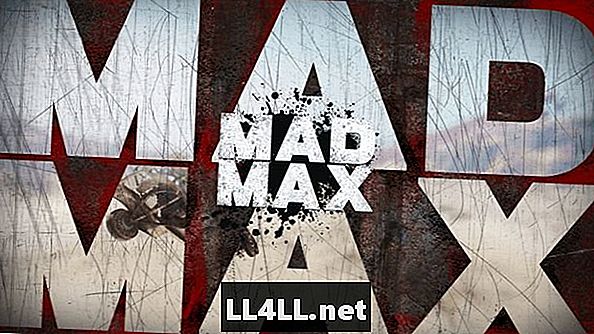
Hvad mener du, du kan ikke se, hvad der foregår?
Alt i alt er jeg imponeret over Photo Mode of Mad Max. Som jeg sagde, er dette den første fotomodus, hvor jeg har brugt en hel del forskellige filtre og nogle overlejringer. Min yndlings overlay var Black Smear Liquid. Det føltes som om det blev tilføjet og repræsenteret det post-apokalyptiske ødemark som det er Mad Max.







Video Mode ... Vent, hvad?
Det er rigtigt, Mad Maxs fotomodus med et klik på en knap bliver til en videotilstand. På et tastatur rammer du R fra inden i fotomodus. På en controller går trianglen eller Y-knappen i Video Mode. X, A eller E for tastaturet "begynder derefter sessionen". Du har brug for en anden controller til at bruge Video Mode, som er forfærdeligt ubetydelig.
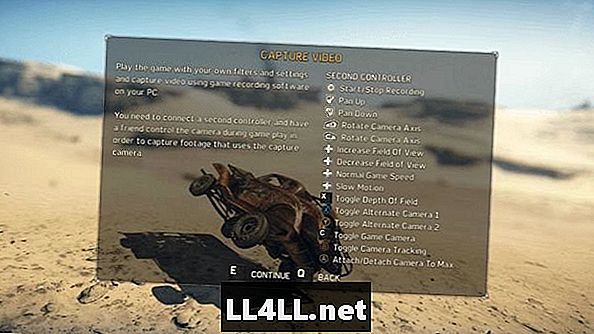
At bruge to controllere gør videomodus svært at bruge selv. Du kan ikke gøre mus og tastatur + en controller, det skal være to gamepad controllere. Man styrer kameraet, det andet spillet som normalt. Du skal naturligvis gøre det med en ven, da det er svært at spille spillet og optage det med en anden controller. For kun at optage miljøet er det nemt at lave selv. Faktisk spiller spillet køre rundt mens du optager det med kameraet? Ja, du har brug for to personer.
Med YouTube's behandling på videoer ser klipperne aldrig så godt ud som skærmbilleder.